Azure에서 허브 및 스포크 토폴로지 만들기 - Portal
이 문서에서는 Azure Virtual Network Manager를 사용하여 허브 및 스포크 네트워크 토폴로지를 만드는 방법을 알아봅니다. 이 구성을 사용하면 허브로 작동할 가상 네트워크를 선택하고, 모든 스포크 가상 네트워크에서 기본적으로 허브와만 양방향 피어링을 갖추게 됩니다. 또한 스포크 가상 네트워크 간의 직접 연결을 사용하도록 설정하고, 허브에서 가상 네트워크 게이트웨이를 사용하도록 스포크 가상 네트워크를 사용하도록 설정할 수 있습니다.
Important
Azure Virtual Network Manager는 일반적으로 허브 및 스포크 연결 구성과 보안 관리 규칙을 사용한 보안 구성에 사용할 수 있습니다. 메시 연결 구성은 공개 미리 보기로 유지됩니다.
이 미리 보기 버전은 서비스 수준 계약 없이 제공되며 프로덕션 워크로드에는 사용하지 않는 것이 좋습니다. 특정 기능이 지원되지 않거나 기능이 제한될 수 있습니다. 자세한 내용은 Microsoft Azure Preview에 대한 추가 사용 약관을 참조하세요.
필수 조건
- 허브 및 스포크 네트워크 토폴로지에 대해 알아봅니다.
- Azure Virtual Network Manager 인스턴스를 만들었습니다.
- 허브 및 스포크 구성에서 사용하려는 가상 네트워크를 식별하거나 새 가상 네트워크를 만듭니다.
네트워크 그룹 만들기
이 섹션은 허브 및 스포크 네트워크 토폴로지에 사용하는 가상 네트워크가 포함된 네트워크 그룹을 만드는 데 도움이 됩니다.
Azure Virtual Network Manager 인스턴스로 이동합니다. 이 자습서에서는 빠른 시작 가이드를 사용하여 이미 만든 것으로 가정합니다.
설정 아래에서 네트워크 그룹을 선택한 다음 + 추가를 선택합니다.
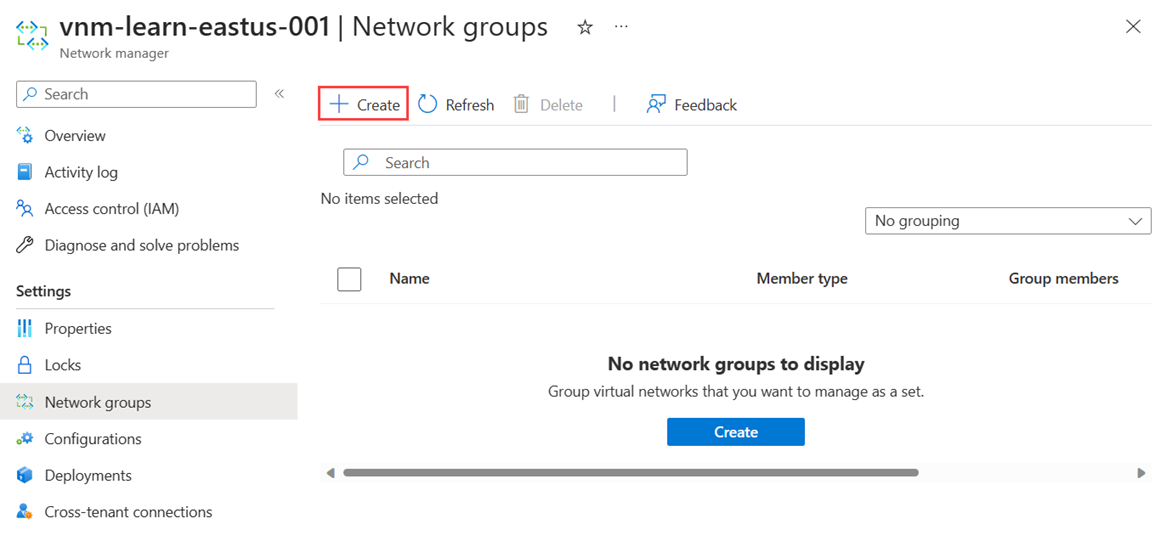
네트워크 그룹 추가 페이지에서 네트워크 그룹의 이름을 입력합니다. 이 예제에서는 myNetworkGroup이라는 이름을 사용합니다. 추가를 선택하여 네트워크 그룹을 만듭니다.
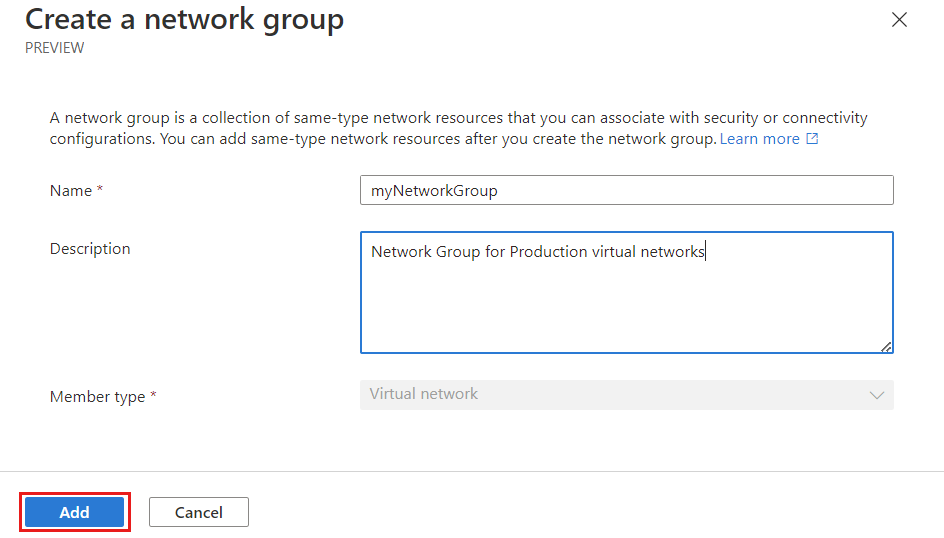
네트워크 그룹 페이지에 새 네트워크 그룹이 나열됩니다.

네트워크 그룹 구성원 정의
Azure Virtual Network 관리자를 사용하면 네트워크 그룹에 멤버 자격을 추가하는 두 가지 방법을 사용할 수 있습니다. 가상 네트워크를 수동으로 추가하거나 Azure Policy를 사용하여 조건에 따라 가상 네트워크를 동적으로 추가할 수 있습니다. 이 방법에서는 멤버 자격 추가를 수동으로 다룹니다. Azure Policy를 사용하여 그룹 멤버 자격을 정의하는 방법에 대한 자세한 내용은 Azure Policy를 사용하여 네트워크 그룹 멤버 자격 정의를 참조하세요.
수동으로 가상 네트워크 추가
메시 구성에 필요한 가상 네트워크를 네트워크 그룹에 수동으로 추가하려면 다음 단계를 수행합니다.
네트워크 그룹 목록에서 네트워크 그룹을 선택하고 네트워크 그룹 페이지의 수동으로 구성원 추가에서 가상 네트워크 추가를 선택합니다.
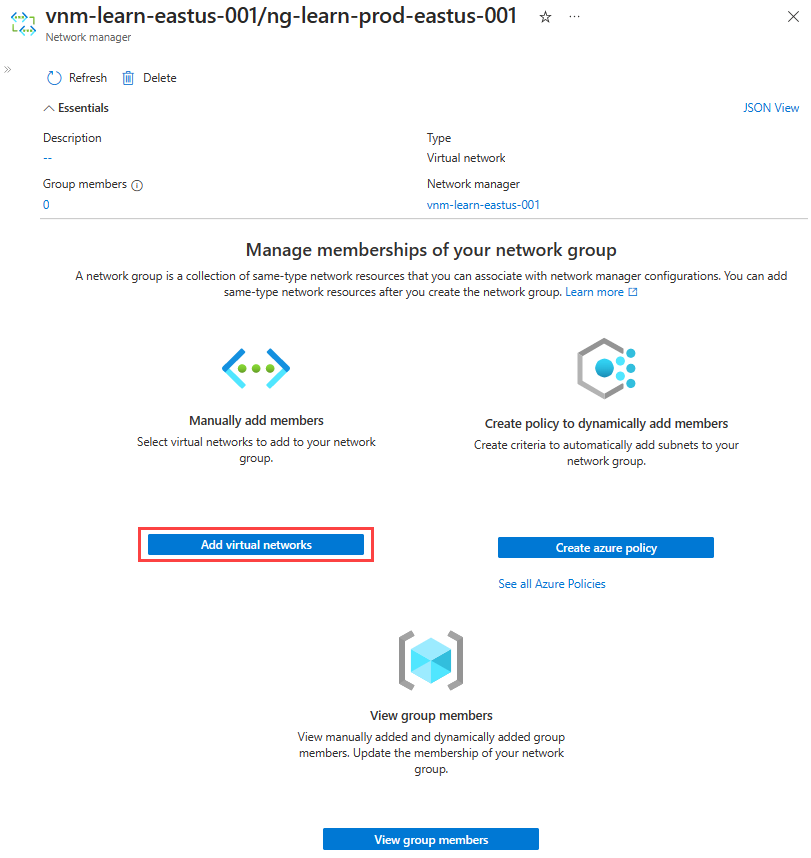
수동으로 구성원 추가 페이지에서 모든 가상 네트워크를 선택하고 추가를 선택합니다.
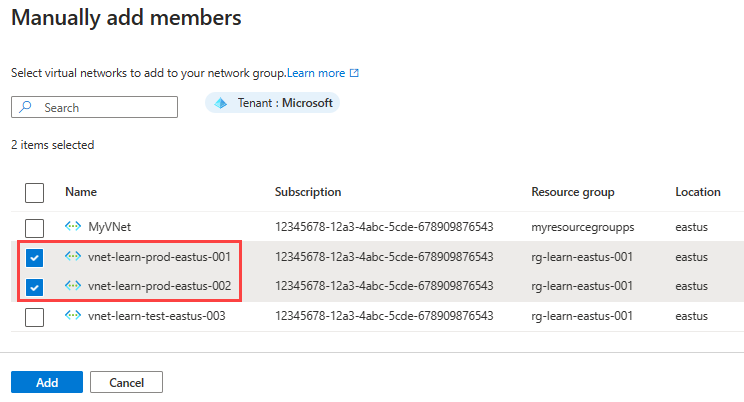
수동으로 추가된 네트워크 그룹 멤버 자격을 검토하려면 설정 아래의 네트워크 그룹 페이지에서 그룹 구성원을 선택합니다.
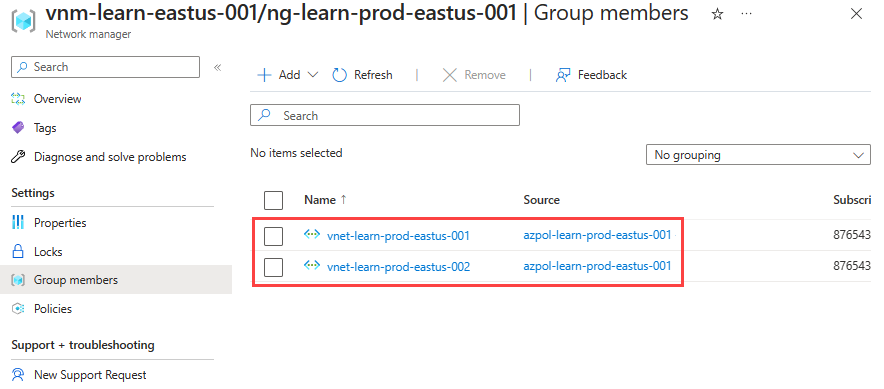
허브 및 스포크 연결 구성 만들기
이 섹션에서는 이전 섹션에서 만든 네트워크 그룹을 사용하여 허브 및 스포크 구성을 만드는 방법을 안내합니다.
드롭다운 메뉴에서 연결 구성을 선택하여 연결 구성 만들기를 시작합니다.
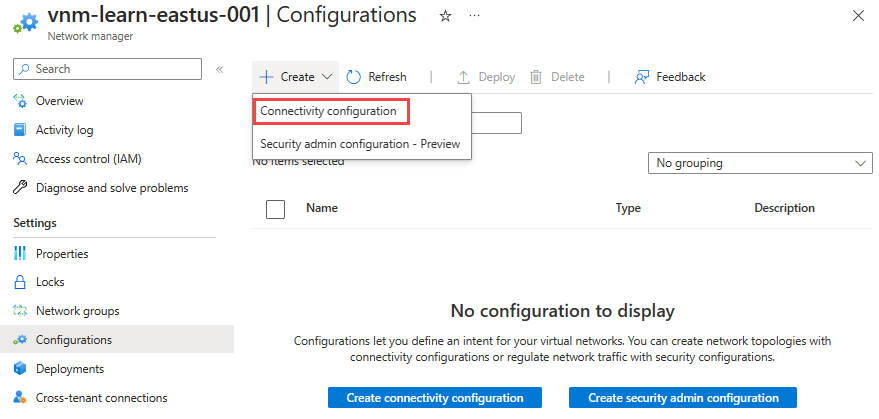
기본 페이지에서 다음 정보를 입력하고, 다음: 토폴로지 >를 선택합니다.
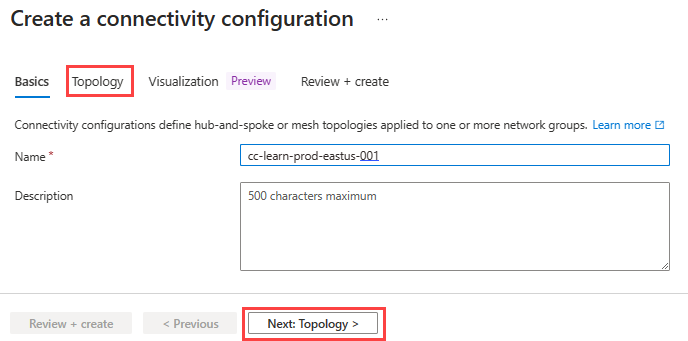
설정 값 속성 이 구성에 대한 이름을 입력합니다. 설명 (선택 사항) 이 연결 구성에서 수행할 작업에 대한 설명을 입력합니다. 토폴로지 탭에서 허브 및 스포크 토폴로지를 선택합니다.
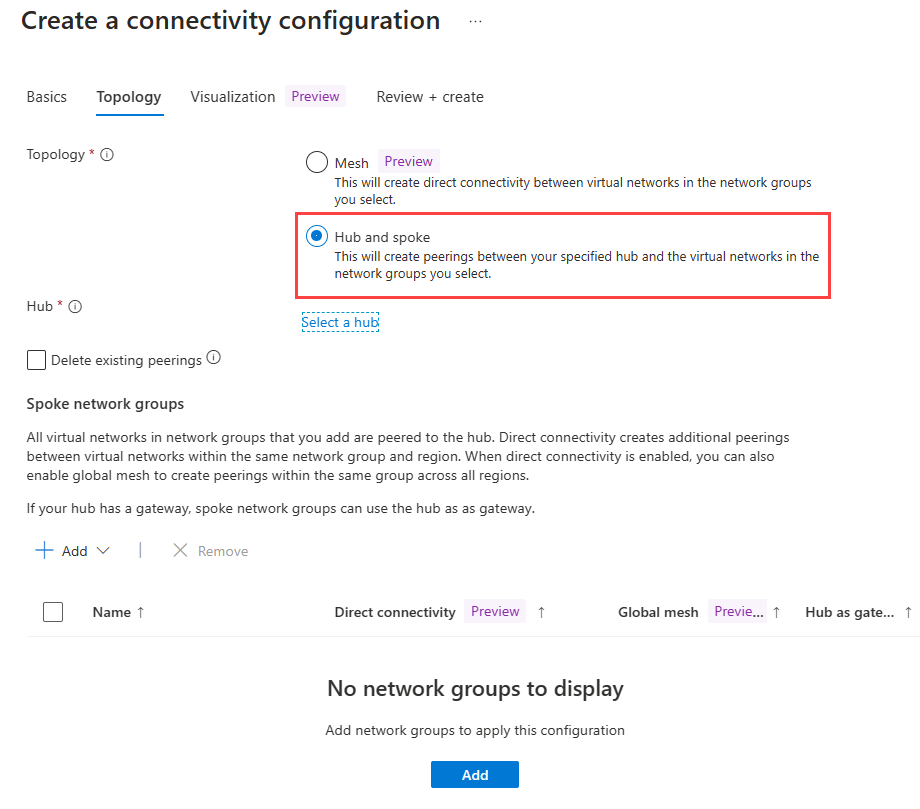
이 구성에 정의된 네트워크 그룹의 가상 네트워크 간에 이전에 만든 모든 VNet 피어링을 제거하려면 Delete existing peerings(기존 피어링 삭제) 확인란을 선택한 다음 허브 선택을 선택합니다.
허브 선택 페이지에서 허브 가상 네트워크 역할을 하는 가상 네트워크를 선택하고 선택을 선택합니다.
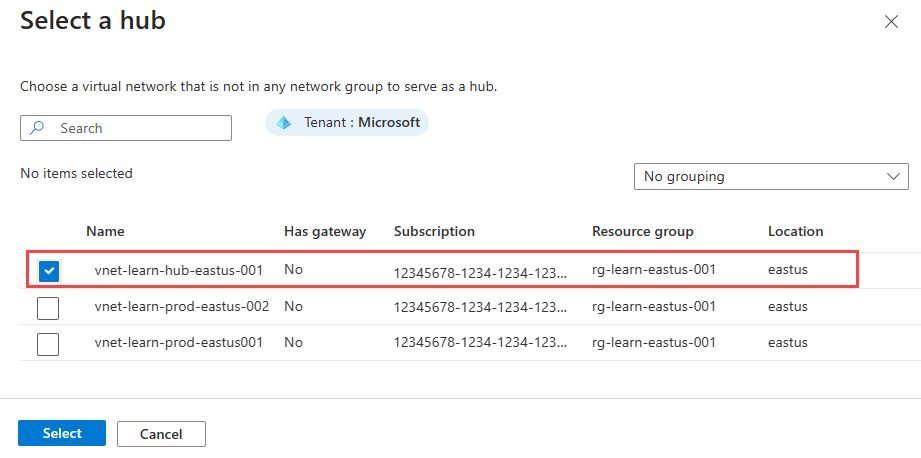
그런 다음, + 네트워크 그룹 추가를 선택합니다.
네트워크 그룹 추가 페이지에서 이 구성에 추가할 네트워크 그룹을 선택합니다. 그런 다음, 추가를 선택하여 저장합니다.
스포크 네트워크 그룹 아래의 네트워크 그룹 이름 옆에 다음 세 가지 옵션이 표시됩니다.
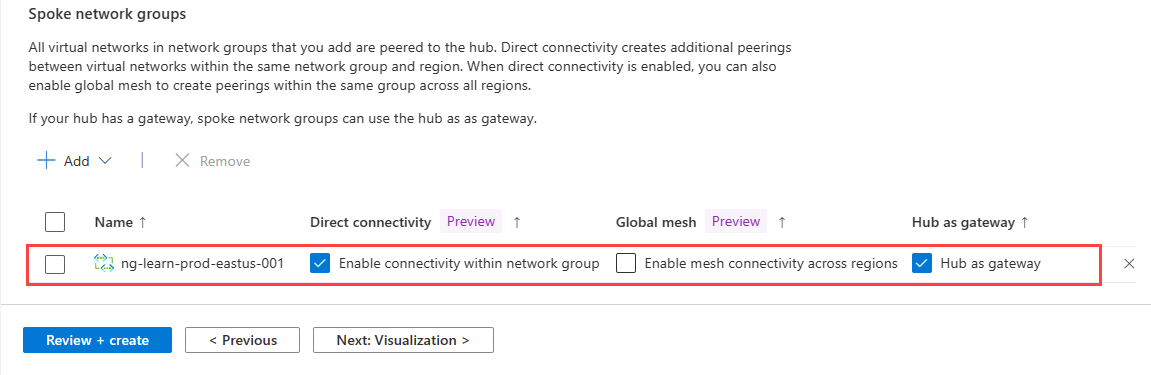
- 직접 연결: VNet 피어링을 동일한 지역의 네트워크 그룹에 있는 가상 네트워크 간에 설정하려면 네트워크 그룹 내 피어링 사용을 선택합니다.
- 전역 메시: 지역 간 네트워크 그룹의 모든 가상 네트워크에 대해 VNet 피어링을 설정하려면 지역 간 메시 연결 사용을 선택합니다.
- 게이트웨이: 이 네트워크 그룹에서 온-프레미스로 트래픽을 전달하는 데 사용하도록 하려는 허브 가상 네트워크에 가상 네트워크 게이트웨이가 있는 경우 허브를 게이트웨이로 사용을 선택합니다.
각 네트워크 그룹에 사용하도록 설정하려는 설정을 선택합니다.
마지막으로 검토 + 만들기 > 만들기를 선택하여 허브 및 스포크 연결 구성을 만듭니다.
허브 및 스포크 구성 배포
이 구성이 사용자 환경에서 적용되도록 하려면 선택한 가상 네트워크가 만들어진 지역에 구성을 배포해야 합니다.
설정 아래에서 배포를 선택한 다음 구성 배포를 선택합니다.
구성 배포 페이지에서 다음 설정을 선택합니다.

설정 값 구성 목표 상태에 연결 구성 포함을 선택합니다. 연결 구성 이전 섹션에서 만든 구성의 이름을 선택합니다. 대상 지역 구성에 대해 선택한 가상 네트워크에 적용되는 모든 지역을 선택합니다. 다음을 선택한 다음, 배포를 선택하여 배포를 완료합니다.
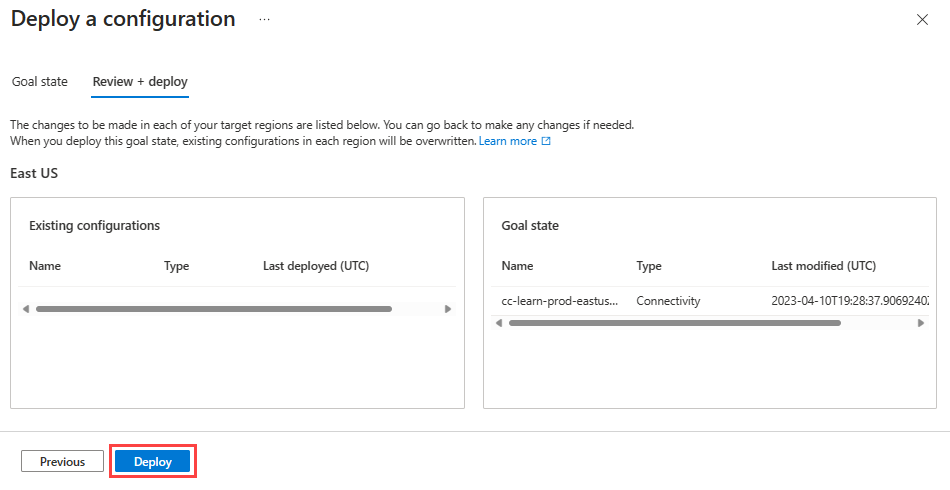
선택한 지역에 대한 목록에 배포가 표시됩니다. 구성 배포를 완료하는 데 몇 분 정도 걸릴 수 있습니다.
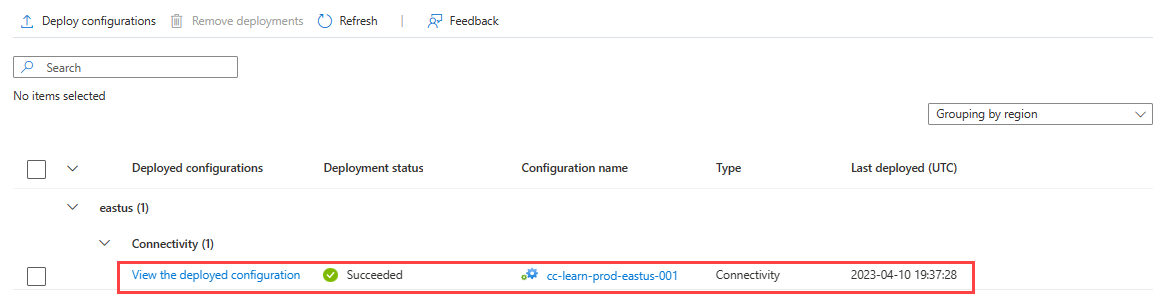
참고 항목
현재 피어링을 사용 중이며 Azure Virtual Network Manager를 사용하여 토폴로지 및 연결을 관리하려는 경우 가동 중지 시간 없이 네트워크로 마이그레이션할 수 있습니다. 가상 네트워크 관리자 인스턴스는 피어링을 사용하여 기존 허브 및 스포크 토폴로지 배포와 완벽하게 호환됩니다. 즉, 네트워크 관리자가 스포크와 허브 간에 피어링된 기존 연결을 자동으로 검색하고 관리하므로 그러한 연결을 삭제할 필요가 없습니다.
구성 배포 확인
적용된 구성 보기다를 확인합니다.
스포크 간의 직접 연결을 테스트하려면 가상 머신을 각 스포크 가상 네트워크에 배포합니다. 그런 다음, ICMP 요청을 한 가상 머신에서 다른 가상 머신으로 시작합니다.